黑莓7290拆机图解

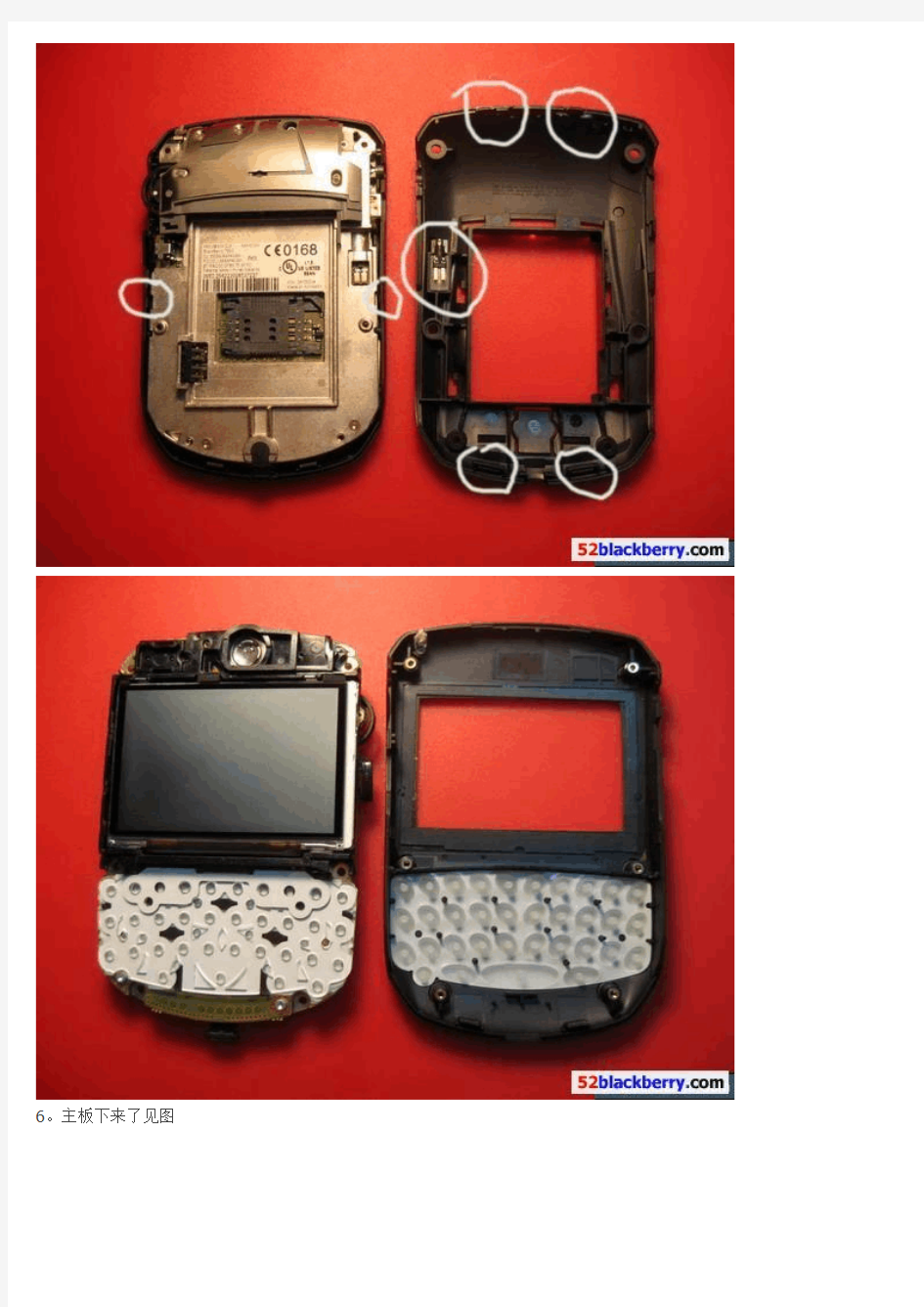
工具:T6螺丝刀、小卡片一个
1。打开电池盖、拆下电池、sim卡。
2。右手拿螺丝刀
3。拆下6颗螺钉
4。应该感觉到机壳松动,他的固定方式是只有上下各两个卡子,其他的都是靠6颗螺钉固定的,拆得时候用小卡片从上面轻压电话按纽左右的小卡子(不要从下面,因为下面卡子是反的)
6。主板下来了见图
7。先拆后面天线,在上面只有一个小螺丝,
8。然后拆屏幕,先不要拆后面的铁壳,因为屏幕下面有颗螺丝
9。屏幕是一体式的设计,就是话筒,屏幕什么的做成黑色的模块,固定方式是左右各有一个卡子,固定在主板上,上面有没有螺钉我忘记了,反正是黑色部分有螺钉你就拆扒,没错的,表担心,放心的拆扒,它不是靠排线连接的,这个设计真的很棒,没有任何连线、插脚
喇叭在后面可以看到,应该挺容易换的,
10。看到屏幕后面的螺丝了吧,主板上看见的螺丝就拆吧,后面的铁壳就下来了,键盘的那个玻璃片我没敢拆
因为里面有双面胶。。。怕位置不好对。。。反正都一个鸟养,没多大意思的,不过键盘上面是靠接触点根主板连接的,靠屏幕下面的两个透明胶蹲来压着的
11。铁壳下来了,居然电池的部分也是那种接触点的,设计真的觉得挺棒的,不但故障少,而且一点进水也好处理,铁壳上有一圈向海面一样的东西,估计是可以导电的吧,这个设计根爱立信t39是一样的,不过39的是橡胶的,这个等牛人去分析把
发表于2011-8-10 02:43:52 |只看该作者|倒序浏览
笔记本拆机图解 经典
IBM笔记本拆机图解 仔细研究了一下R32、R40、T30的拆机手册,发现其结构与T23大同小异,只在细节部分有所不同,至于T20~22,与T23本是同根生,只有风扇主板CPU与T23不同,基本可完全借鉴本拆机过程。 对于R30、31,手头没有相应的拆机手册,不敢妄下结论,不过既然R32与T23结构相似,与R32同族的R30、31也应该差不多。 至于T40系列、R50系列与X系列,则在设计思路上与T23完全没有共同点。 A2x系列内置有软驱,A3x系列内置两个U2K,设计理念均与T23有较大差异,也不能借鉴。 首先搞定不需要工具就可以拆下的部分: 电池和光驱: 电池就不说了,T23的U2K光驱支持热插拔,不管你现在是开着机还是关着机,只要拨动光驱面板右下角的小开关就会跳出一个手柄,拉这个手柄,光驱就跟着出来了。 当然你要是想继续的话,还是把机器关了比较好 T30、R3x、R40此步骤相同,对于R40e,由于没有弹出手柄,移除光驱需在卸下键盘之后进行 然后把机器翻过来,拧下内存盖和网卡盖,分别由1颗螺丝固定。 拧下这两个盖子后,图片如下: 为以后方便,将底部可见的螺丝全部编号如下。 注意,10、11、12三颗螺丝是藏在黑色塑料片底下的。我是用缝衣针把塑料片挑起来然后粘到一卷两面胶上的。 R3x、R40、T30螺丝位置可能有不同,没拆过,对不起。在此只能说可能不同,不能指出哪里不同,请原谅。 T20~22则只在CDC插槽部分有不同,在那里只有1颗螺丝固定键盘,而少了一颗螺丝固定掌托。即只存在6号螺丝,不存在7号螺丝
在以上步骤中,可以把两条内存先拿下来保存好。至于miniPCI设备和CDC网卡暂且搁置不管。 键盘 拧下5号、6号螺丝,注意6号螺丝是在CDC网卡上面的。 然后用手指顶电池接口下方的金属片(其实是鼠标键背面),从正面掀开键盘。 对于T30、R3x、R40,键盘是使用软线连接,与T2x不同。先掀起键盘,再拔下软线。 硬盘 用一枚1元硬币拧下8号螺丝,把上盖打开一个小角度,水平抽出硬盘
华硕K系列笔记本电脑拆机清灰图文教程
(转载)华硕K43系列笔记本电脑拆机清灰图文教程 日期:2014-06-08 02:02 来源:合肥修电脑作者:老刘快速导航 1.拆机前的准备 2.拆键盘 3.拆C壳的螺丝和排线 4.拆D壳的螺丝和排线 5.拆卸主板 6.拆卸散热器并清理灰尘 7.安装散热系统 8.安装注意事项 A S US(华硕)K43系列笔记本电脑清灰比一般的笔记本清灰要困难得多,即使是清理一下风扇上的灰尘,也需要把所有的部件全部拆下来才能清理,下面合肥电脑维修网老刘就来对华硕 K43系列笔记本电脑拆机清灰过程作一个详细的图文讲解。 图1:华硕K43S J笔记本
这次所拆的笔记本为华硕K43S J,如图1所示,这个系列中还有其它的小型号,但是只要型号是以K43开头的,拆机清灰的方法都是大同小异,下面我们来看具体步骤。 一、拆机前的准备 A S US(华硕)K43系列笔记本电脑拆机需要十字型螺丝刀大小各一把、一字型小螺丝刀一把、镊子和钟表批,如图2所示,如果没有钟表批也可以用小螺丝刀替代。 图2:拆机所需的工具 无论拆什么笔记本,第一步首先要把电池取下来,以免带电操作损伤元器件,这一步相信大家都会,如图3所示,笔记本的D壳朝上,打开左边的电池锁,右边的栓子向外拉,电池就取出来了。
图3:取出电池 二、拆键盘 把笔记本C壳朝上,在键盘上最上方可以看到4个卡扣,如图4所示。
图4:四个卡扣 用一字型螺丝刀或镊子向里按下隐藏的卡扣,再撬起键盘上的这个地方,如图5所示。
图5:解开键盘卡扣 按同样的方法把另外的三个卡扣解开,整个键盘拿下就拆下来了,取下键盘的时候不要用力过猛,因为键盘下面还有排线,如图6所示。
黑莓所有手机型号回顾
01:前言 黑莓手机(BlackBerry),是加拿大一家手提无线通信设备品牌,于1999年创立。其特色是支持PushMail电子邮件、移动电话、文字短信、互联网传真、网页浏览及其他无线资讯服务。较新的型号加入PDA功能如电话簿、日历等及话音通讯功能。大部份BlackBerry 设备附设小型但完全的QWERTY键盘,方便用户输入文字。 对于很多中国用户来说,黑莓算是一个新兴的品牌。这款产品1999年上市来并没有得到市场太多的瞩目,直到“9.11”事件的发生,黑莓才开始逐渐的成为企业用户关注的焦点,目前已成长为北美市场第一大智能手机品牌。作为一家专业的商务手机制造商,RIM公司有自己的理解。黑莓手机虽然外观不一定时尚,但是却出奇的好用。这个黑莓最重要,也最为打动人心的特点,在黑莓十一年的历史上,一直贯彻始终。本篇我们将从传呼机时代带着大家一起穿越时空,回顾Blackberry品牌历经十一载的发展历程: 黑莓历代手机简要导航: ★早期传呼机型号: 850, 857, 950, 957 ★单色Java-based型号: 5000~6000系列 ★第一代彩色型号: 7200系列, 7500系列及7700系列
★第一代SureType型号: 7100系列 ★黑莓与中国的第一次接触: 8700系列 ★从8xxx开始,黑莓细分为5大产品线 ★QVGA黑莓型号(2006 - 2008年): 8000-8830系列★SureType系列变身珍珠: Pearl和Pearl Flip ★QVGA黑莓型号(2008 - 2010年): 8800-8300系列★HVGA黑莓型号(2008 - 2010年): Bold系列 ★RIM公司推出的触屏黑莓型号(2009-至今)::storm 9500系列 02页:早期RIM传呼机: 850/857/950/957 家族电话型号屏幕类型网络 家族型号屏幕类型网络 85x850 132 × 65 单色DataTAC 857 160 × 160 单色 95x 900 132 × 65 pixels Mobitex 950 132 × 65 单色 957 160 × 160 单色 962 132 × 65 单色 RIM公司自1984年成立以来,早期推出的产品是RIM 850/950和RIM 857/957,外形十分像我们熟悉的寻呼机,只是个头更大,拥有的按键更多,并且具有收发E-mail的功能。
华硕K43系列笔记本电脑拆机清灰图文教程
(转载)华硕K43系列笔记本电脑拆机清灰图文教程日期:2014-06-08 02:02 来源:合肥修电脑作者:老刘快速导航 1.拆机前的准备 2.拆键盘 3.拆C壳的螺丝和排线 4.拆D壳的螺丝和排线 5.拆卸主板 6.拆卸散热器并清理灰尘 7.安装散热系统 8.安装注意事项 AS US(华硕)K43系列笔记本电脑清灰比一般的笔记本清灰要困难得多,即使是清理一下风扇上的灰尘,也需要把所有的部件全部拆下来才能清理,下面合肥电脑维修网老刘就来对华硕K43系列笔记本电脑拆机清灰过程作一个详细的图文讲解。
图1:华硕K43S J笔记本 这次所拆的笔记本为华硕K43S J,如图1所示,这个系列中还有其它的小型号,但是只要型号是以K43开头的,拆机清灰的方法都是大同小异,下面我们来看具体步骤。 一、拆机前的准备 AS US(华硕)K43系列笔记本电脑拆机需要十字型螺丝刀大小各一把、一字型小螺丝刀一把、镊子和钟表批,如图2所示,如果没有钟表批也可以用小螺丝刀替代。
图2:拆机所需的工具 无论拆什么笔记本,第一步首先要把电池取下来,以免带电操作损伤元器件,这一步相信大家都会,如图3所示,笔记本的D壳朝上,打开左边的电池锁,右边的栓子向外拉,电池就取出来了。
图3:取出电池 二、拆键盘 把笔记本C壳朝上,在键盘上最上方可以看到4个卡扣,如图4所示。
图4:四个卡扣 用一字型螺丝刀或镊子向里按下隐藏的卡扣,再撬起键盘上的这个地方,如图5所示。
图5:解开键盘卡扣 按同样的方法把另外的三个卡扣解开,整个键盘拿下就拆下来了,取下键盘的时候不要用力过猛,因为键盘下面还有排线,如图6所示。
黑莓手机写号、烧号步骤
黑莓9630/9550烧号步骤 写号前确定你要几样东西: (1)9630的spc码(六位数字,v版的是000000,s版a版的9630的spc 码需要单独去购买,淘宝有售,一般是130元); (2)可以改局端(也就是把电信机房的ESN改成你手机的ESN); (3)查询到你手机的IMSI akey;如果需要写EVDO上网的话,还需要 查询an和aaa,光用1x上网的就不需要了 * * 注:除了9630和9550其余的写号机一般是只查询三码就可以,9630和9550特殊,手机端的ESN更改不了,必须改局端! 开始写号: 在拨号界面下输入##000000,按回车(或者拨号键),则自动进入CDMA设置手编界面 1、mobile directory:1234567890(填写你手机的号码,这是显示你自己号码的) 2、imsi-s:1234567890(填写IMSI 去掉46003 后的部分,是10位的10进制数) 3、mobile country code:460(填460) 4、 mobile network code:03(填03 ) 5、home sid:XXXXX(区域编号,如同固话区号,比如北京是13824(附件有一个各地homesid的文档可以下载查询) ) 6、home nid:65535 7、mo vice so home:3 8、mo vice so roam:3 9、mt voice so home:3 10、blackberry registration id:XXXXX(同5 里面的区域编号)) 11、home system registration:true 12、foreign sid registration:true 13、foreign nid registration:true 14、a-key:(这里是26位的10进制码,直接手工输入。它并不是你从机房读出的AKEY码,而是由esn和AKEY转换得来的26位码,其获得方法见注3,同时我测验不写这个akey,手机同样接打电话,发短信正常,不过为了保险期间,还是写上去) 15、dmu mn auth:00011111 16、sip user id:ctnet@https://www.360docs.net/doc/9f13899378.html,(这里是上1x的上网账号) 17、sip passsword :vnet.mobi(这里是上1x的密码)写入以后,然后导入一个sb就可以正常上网了,sb在附件里面有 注: 1、这里说一个顺序问题,避免操作麻烦---最好先操作第十步和第五步(也就是进入手编模式以后直接按黑莓功能键→点击编辑BB日志→然后填上你的区域编号→点击黑莓功能键→ save → 点击黑莓功能键→ close)然后操作其它的步骤 输入过程中需要用到黑莓键即菜单键,进入编辑模式后还要用到delete ,save,菜单键,而且做过会重启,属正常,重启后继续就行
惠普V3000系列拆机教程
V3000系列可谓是一款经典系列,具有大方的外观、适中的价格、不错的性价比等优点,吸引了众多购买者的眼光(偶也是中毒者~),但这款散热做的却不尽人意,若用上一年半载风扇上积累了灰尘后,散热效果就更差了,温度高风扇也不停地转,噪声也就大了,要想使本本恢复如初,只有拆机清扫~看了很多拆机贴,感觉虽然都挺详细,但步骤不是太清晰,通过自己实践,结合大家的经验,将拆机步骤总结一下,希望能给想要拆机的朋友一些帮助~ 拆机过程:
1.拆卸键盘。将电池仓内高处的三个螺丝拧下,掀起键盘上部轻轻向前向上提就可取下,注意后面有键盘连线,拔去连线(新手注意此处“拔”是指打开连线卡口后拔,后面相同)。此机型的连线大部分拆装都是线两边有可移动的卡扣,或者是一体移动的卡扣。 2.拆卸无线网卡。打开无线网卡后盖,拔下天线(向上一提就可以),卸下无线
网卡,这一步是为了后面拆卸主机的上盖 3.卸下光驱。卸下固定光驱的螺丝,用曲别针一端捅下光驱面板的小孔,光驱即可弹出,向外一拉光驱就拆下了。
4.卸下硬盘。这步简单,下图硬盘上方就是接口处的转接器 5.卸下后盖螺丝。螺丝很多,包括10个较大螺丝(固定光驱的那个除外)、硬盘仓内3个、光驱仓边2个、电池仓低处3个。建议将螺丝归类放置并注明位置
6.拆卸开关面板。这个面板在第一次拆卸时可能比较紧,要用力适中,可能左右松紧不一样,我的左边好卸些,都是塑料卡口,先抬起两边再分中间部分。卡槽我标了两个,还有中间的小卡片没标,拆时注意一下,不能用蛮力。拆下后反过来,将开关与控制条连线拔掉就可卸下了。
7.将本本放好,卸下键盘位置右上方的1个螺丝。这个螺丝上的话不可太紧,否则影响光驱拆装。 8.取下液晶屏。拔去液晶屏连线,抽出无线网卡天线,若有内置话筒就拔去话筒连线,我的3240没有内置,将液晶屏数据线排线揭起,卸下液晶屏支架的5个螺丝(左3右2),卸下液晶屏。
黑莓9780新手入门常见问题
黑莓9780新手入门/常见问题 黑莓9780新手入门/常见问题 黑莓9780【新手常见问题】黑莓手机常见问题集 黑莓手机常见问题集 一.打电话提示没有开通服务,但可以接电话和短信。 操作方法: 进入“拨号界面”—按下菜单键弹出菜单中找到“选项”—进入选项选择“智能拨号”—把国家代码设置为“未知或+86”号码长度设置为"13"位—设置好后保存即可。(注:如9500 9530 等机型设置了未知后是没有号码长度这项选项直接保存就可以) 二.发短信显示“?”问号。 操作方法: 进入“选项”—“短信或SMS”—把数据编码设置为“UCS2” (注:8830 等机型是无法设置的,具体发短信的方法请联系本人。) 三.情景模式设置,黑莓手机情景模式有几种叫法(1.情景设置2.配置文件) 操作方法: 进入“情景设置”—选择需要的“情景模式”选择好后,再次进入“情景模式”(注:4.2系统进入后直接选择自己选择好的配置文件后面会显示(当前)进入后进行编辑 4.5系统的进入后选择“高级”选择选择已经配置文件后面会显示(当前)进行编辑。“SMS是短信的意思”“Phone电话的意思”) 四.键盘锁的启动及快捷键设置 解决方法: 1.进入“菜单”选择“键盘锁定” 2.快捷键增“增强型键盘”可以长按“*“键,全键盘可以设置快捷键“K”,但是需要
关闭主屏拨号设置。可到“电话选项”—“一般设置”里面修改。 五.格式化手机或是擦出手持设备 用于清除机器里的所有信息资料,也用删除机器所有第三方的安装软件。 操作方法: 进入“选项”—“安全选项”—“一般设置”按下菜单键选择“擦出手持设备”弹出“警告窗口”如果需要删除应用程序在“包括第三方应用程序”打勾,继续输入验证码" blackberry"确认即可。 (注意:擦出手持设备后手机上所有设置和导入的SB都会还原,需要重新设置和导入SB。) 六.把SIM卡电话导入到手机电话薄 操作方法: 进入手机“电话薄”—按下菜单键选择进入“SIM卡电话薄”进入SIM卡电话簿后,按下菜单键选择“全部复制到电话薄”保存即可。 七.电话功能、免提、暂停送话、音量调节。 低端全键盘的没有免提功能,按顶上的电话键可以暂停送话,71系列可以按O P键,切换免提功能;按QW键可以暂停送话;其他型号的按键上都有个图标的,按下就可以啦!滑轮在拨打过程中可以调节音量。新机型直接用音量调节键。 八.手机在拨号状态显示自己SIM卡电话号码。 操作方法: 进入手机“选项”—“高级选项”—选择“SIM卡”—进入后按下菜单键选择“编辑SI M电话号码”输入您的手机号码保存即可。 九.显示字体、背光亮度、手机快捷启动键、手机右上角LED灯设置 操作方法: 进入手机“选项”—屏幕/键盘进行具体设置。 十.内存卡插上后无法识别
黑霉手机黑幕
黑莓机定位于高端商务,国内叫智能机,国外也叫无线手持终端。黑莓机由加拿大RIM 公司出品,是与各国移动运营商捆绑话费销售的,它没有单独销售的,也就是大家说的原版机。之所以我们看到壳子上没有LOGO 的机子,那些其实都是与运营商合作的机子,只是有些运营商小,图省事,就没有打上LOGO,这种情况是有的,比如说英国BT 的机子。而中国移动,已经引进了黑莓8700,由TCL 和阿尔卡特代工,不过价格昂贵。早就想写这篇文章了,在充分收集好图片证据之后把这篇文章写出,针对目前黑莓机混乱的市场,毫无保留地将内幕一一呈现。话不多说,切入正题。 一、黑莓手机定位与市场策略 黑莓机定位于高端商务,国内叫智能机,国外也叫无线手持终端。黑莓机由加拿大RIM 公司出品,是与各国移动运营商捆绑话费销售的,它没有单独销售的,也就是大家说的原版机。之所以我们看到壳子上没有LOGO 的机子,那些其实都是与运营商合作的机子,只是有些运营商小,图省事,就没有打上LOGO,这种情况是有的,比如说英国BT 的机子。而中国移动,已经引进了黑莓8700,由TCL 和阿尔卡特代工,不过价格昂贵。 说到这里,大家都明白了,黑莓的销售策略是交由运营商销售,所以中国市场上除了移动定制机8700 不会有什么行货,据说现在联通正在引进黑莓95系列争取入网许可,目前在测试阶段,还没有结果。那么市场上大量的黑莓水货机又是怎么来的呢,我们慢慢看下去。 二、所谓十四天机 和索爱,诺机等等品牌不同,黑莓是由运营商捆绑话费销售的。你不捆绑话费也行,你买单
机就会很贵。比如说,黑莓8310 单买大概是200 美元一套,带上话费100 美元可拿甚至免费都可能,就看你捆绑的套餐了。 国外欧美运营商有一个规定,在购买签约机子的十四天内你可以无条件的退机,只要这台机子完好无损,没有刮痕那么可以全额退款,即使外观有损坏你付出折旧费也可以退款,这就是外国人性化的一面。因为客户也许并不是对机子不满意而是对你的信号,服务质量不满意,客户被给予了更多选择权。当然索爱,诺机,MOTO 这些都可以是签约机子。这就是十四天机的由来。 国内奸商们巧妙利用了这一概念,说机子是十四天机,其实真正退货的机子是这样处理的。运营商把机子收回库存,三个月或者半年把退的机子集中起来返原厂检测,如果检测不通过这板子就直接当废板抛弃了,通过的有通话记录的抹掉,通话时间刷为零,该换屏换屏,该重新喷漆重新喷漆,有点像翻新。不过原厂的翻新工艺肯定是很好的,还是一台新机,重新制作外包装盒又当新机出厂了。所以在市面上根本就不会有什么95 新,99 新的十四天机卖,在欧美,中国都如此,奸商们只是利用这一噱头营销出货而已。 三、中国市场货源 那么中国市场上这些号称原装机,十四天机的黑莓机怎么来的,这里面有很大的学问。黑莓在全球有四个产地墨西哥,加拿大,匈牙利,这些是生产主机,中国的江苏昆山,黑莓授权LOGO 委托其生产黑莓原装外壳及配件。
黑莓8700新手老手教程之完整版
新手必读 非原创,转自其它网站。 黑莓手机常用技巧指南 01.在后台程序间切换. 黑莓智能手机,其强大的操作系统当然允许多个程序后台运行.但开启过多的后台程序,会造成手机运行迟缓,影响操作体验,所以需要关闭暂时不需要的后台程序. 对于滚轮机型, 同时按下ALT键和滚轮下方的返回键,可以调出后台运行程序,滚动滚轮选择程序,运行或切换. 对于轨迹球机型,同时按下ALT键和轨迹球右侧返回键,可以调出后台运行程序,滚动滚轮选择程序,运行或切换. 02.设置单键拨号. 单键拨号是大多数手机都有的功能,通过简单的设置,可以将自己经常拨打的号码设置为一键拨号,方便快捷. 黑莓手机的单键拨号,更加简便与实用.它是26键全键盘.哈哈 长按某字母键不松手,将会出现设置单键拨号窗口,然后,设置之...... 03.快速查看黑莓手机的状态. 对于qwert全键盘的型号,在待机界面下,同时按下ALT+CAP+H,会跳出一个窗口,这里显示你的手机的基本状态和信息.按返回键退出. 对于suretype机型,同时按下ALT+R,A,C,E,.同样可以显示. 下面是各大运营商的ID. 100 T-Mobile US 101 A WS 102 Cingular Wireless 103 Nextel 104 Sprint PCS 105 V erizon 106 Alltel 107 Rogers 109 BWA (Aliant/Sasktel) 111 MM02 DE 113 T elfort 114 T-Mobile DE/AU 115 TIM 116 Hutchison 117 Bouygues 118 SFR 119 Orange_France 120 VODAFONE (UK) 121 T elcel 122 T elstra 123 T-Mobile (UK)
黑莓9630史上最详细武林秘籍
黑莓9630完全晋级宝典 -------史上最详细的9630武林秘籍
目 录 前沿——手机与手机卡 (1) §0.1 主流应时手机及相关手机参数 (1) §0.2 网络标准 (1) §0.3 手机卡 (2) 第一章基础普及 (3) §1.1 智能手机 (3) §1.2 主流操作系统介绍 (3) §1.3 硬件参数与ROM、RAM区别 (4) §1.4 摄像头与屏幕知识 (5) §1.5 黑莓及其历史 (6) 第二章硬件 (7) §2.1 BlackBerry 顶部 (7) §2.2 BlackBerry 屏幕 (8) §2.3 BlackBerry 键盘 (8) §2.4 侧身及后背 (11) 第三章软件 (13) §3.1 系统软件 (13) §3.2 应用软件(尽力做到最新版本,基本都到官方下载) (16) §3.3 收费软件 (18) 第四章设置与高阶应用 (19) §4.1 设置与设置向导 (19) §4.2 刷机与写号 (19) §4.3 手编界面设置 (23) §4.4 选项操作 (26) §4.5 加速您的黑莓 (28) §4.6 快捷键设置 (29) 感谢词 (31)
欲练此功,必先**。史上最详细,排版最讲究的9630武林秘籍面世了。主要是您能坚持阅完,给予大顶! 前言 ——手机与手机卡 提到手机,您会不会想起葛优葛大爷那经典的对话预测呢?“肯定是一女的打的。我能翻译。(开始学着男女两种语调说话)开会呢?对。说话不方便吧?啊。那我说给您听。行。我想您了。噢。您想我了吗?嗯。昨天您真坏。嗨。您亲我一下。(停顿一下)那我亲您一下。听见了吗?” 我们还是从手机开始讲起吧,但至于手机是什么,这里不能给您讲了,太深奥了,呵呵! 9630秘籍开课了!!! §0.1 主流应时手机及相关手机参数 一、GPS:支持,A-GPS,GPSone: https://www.360docs.net/doc/9f13899378.html,/view/1105147.htm https://www.360docs.net/doc/9f13899378.html,/view/875916.htm?fromenter=agps https://www.360docs.net/doc/9f13899378.html,/view/7773.htm 二、重力感应:重力感应系统是一种手机功能,即可以设定屏幕自动根据手机“体位”改变方向。索尼爱立信在媒体播放器下,根据手机的方向会自动改变界面的方向,而且现在有支持重力感应的游戏。 三、手机电视:https://www.360docs.net/doc/9f13899378.html,/view/65029.html?wtp=ttwifi 四、WIFI,WAPI:https://www.360docs.net/doc/9f13899378.html,/view/43867.htm https://www.360docs.net/doc/9f13899378.html,/view/63613.html?wtp=tt 五、java: https://www.360docs.net/doc/9f13899378.html,/view/29.html?wtp=tt 六、蓝牙: https://www.360docs.net/doc/9f13899378.html,/view/1028.html?wtp=tt 七、FM收音只要区别与我们黑莓中的网络收音就可以了,这种收音时候模拟信号接收,不需要收取GPRS费用的。 §0.2 网络标准(都可以百度出来,只给您一些名词) 2G;EDGE;3G(TD-SCDMA,WCDMA,CDMA2000); 4G;4频手机
松下CF-SX2笔记本拆机风扇清灰攻略-大图
松下CF-SX2笔记本拆机风扇清灰攻略 手里有台松下CF-SX2的笔记本,散热较差,想清灰。因为这个本子在国内销售较少,没有好的拆机教程。只能自己动手。 1.拿掉电池,红圈里本来有两个脚垫,直接卸掉其螺丝,拿掉脚垫。露出图中的另外两颗螺丝。 2.下面是开始拆机,为了保证螺丝的准确性。我给每一个螺丝编号,然后找一张白纸,贴上
双面胶,卸下的螺丝粘到对应的号码上就行。这样可以保证不会弄错。 3. 背面的螺丝全部卸掉,24号是不需要,应该是放内存的。需要两种规格十字螺丝刀。 4.拆完背面的,然后是左边侧面连接外接显示器的接口的两个螺丝也要卸掉,需要尖嘴的钳子。 5.拆完之后需要拆光驱里的螺丝。不通电打开光驱的机关在背面红圈里,用个笔尖拨一下就开了。 29号螺丝是连接里面的一个类似电磁开关的东西,那东西不固定,打开后就是红圈里的小
东西。往回按的时候不好安装。 6.把光驱里的螺丝打开之后,把屏幕放平,上盖就可以打开了,注意红圈的位置,不要被蹩着。注意从上边打开,下边是键盘数据线和光驱开关电源线,小心别扯到。 7.打开之后就是这个样子。圆圈里面就是键盘的连接线,方圈里面是光驱线。光驱开关电源线,很容易拔掉。需要注意的是键盘数据线,小心的打开黑色的卡扣,把数据线把出来。如果不小心把下边的卡座把下来,在网上插就会比较麻烦,全是针脚。 8,拆到这里,其实就可以拿掉硬盘了,硬盘是没固定的,直接拿掉就行,下图是拿掉硬盘
之后的样子。 9.接下来,拆掉屏幕的数据线。如下图。 10.接下来需要拆掉几颗螺丝,和其他的数据线。红框内1,2,3,4四颗螺丝,其中234是风扇和主板连接,1号是把主板上到机壳上。黄框内是一些数据线接头,注意5是板子上下面各一条。绿框内是一些电源线接口。拆掉这些,主板就可以拿掉,其实78不拆也可以翻开主板了,当然你拆掉8之后,光驱就可以直接卸掉了,可以在这里改装固态硬盘。 11. 翻开主板,就可以拆掉风扇总成了,注意电源线拔掉就好。这太本子的散热铜管太小了,
黑莓9630拆机详细解说
黑莓9630拆机详细解说(带图片) 以下拆机过程是本人亲自体会,曾经拆过两个,已经对它的结构很了解了,但表述能力有限,有些步骤大家可能看不懂,望谅解,望自己慢慢研究吧 黑莓9630的正面听筒处是一个盖子,要拆掉,静音键和解锁键的边缝处有两个卡子,也就是中间缺口处两边用手往下按,先按一边,按下去,然后往外使劲,使盖和边框分开,这时,你可以看到卡口,然后温柔的扣开,这个盖很软,很容易受伤,只用手,指甲都不能用力过大,否则就会伤着塑料盖的边缘,打开后,再拆另一个卡口,然后里面的两边还有四个卡口,上面两个卡口打开后,慢慢往外施加力量,使里面的四个卡口一一打开,如果此
机器没有开过,在屏幕上侧,那个盖的边缘处是双面胶粘和的,很紧,第一次打开粘性应该很大。
盖子去掉后,可以看到两个螺丝,一共有六个螺丝,拆螺丝要找个眼镜布垫上,薄一点的其它布也行,可以起到避免伤害螺丝口,螺丝拆掉后,前后盖分开,前盖的数据线插口处的左右两侧有卡主板的卡子,音量键附近的左右两侧也有两个卡子,一共四个卡子,主板固定在前盖上,后盖与主办脱开,但耳机插口处还连着,不能完全拿掉,先要让主板和前盖脱开,才能拿掉后盖,把这四个固定主板的卡子轻轻往外撬,主板和前盖脱开,然后其它三个卡子一一敲开,前盖和主板就完全脱开了,要注意轨迹球装置,它是独立的,主板和前盖一脱开,轨迹球装
置就掉出来了(安装轨迹球的时候,只要把左右两边的豁口对上就可以了),屏幕和主板在一起,这个就不必要再拆了。
把按键板和主板分开,主板侧边数据线插口处有一个排线插座,把这一个扣起来就可以了,主板与按键板的缝隙就可以开大一点,这时可以看到夹缝中是否有铁锈,再检查主板上的数据线插口、元器件、屏蔽罩等焊接处是否有不均匀的焊迹,如果焊迹均匀、圆滑,应该是没有修过,再检查是否有意外圆孔,并且有细细的铜线连接,这就是常说的打孔、飞线,下一步再检查轨迹球装置的四个角的小磁轮是否吸附脏东西,那是带磁性的,很不好清理,然后再把前后壳、按键等所有小缝隙处的灰用软一点的牙刷慢慢刷吧,如果很脏,可以把牙刷沾点水,再用干布吸一下水,使刷毛变为潮湿状,再轻轻清理吧。
华硕K43系列笔记本电脑拆机清灰图文教程
(转载)华硕K43系列笔记本电脑拆机清灰图文教 程 日期:2014-06-08 02:02 来源:合肥修电脑作者:老刘快速导航 1.拆机前的准备 2.拆键盘 3.拆C壳的螺丝和排线 4.拆D壳的螺丝和排线 5.拆卸主板 6.拆卸散热器并清理灰尘 7.安装散热系统 8.安装注意事项 AS US(华硕)K43系列笔记本电脑清灰比一般的笔记本清灰要困难得多,即使是清理一下风扇上的灰尘,也需要把所有的部件全部拆下来才能清理,下面合肥电脑维修网老刘就来对华硕K43系列笔记本电脑拆机清灰过程作一个详细的图文讲解。
图1:华硕K43S J笔记本 这次所拆的笔记本为华硕K43S J,如图1所示,这个系列中还有其它的小型号,但是只要型号是以K43开头的,拆机清灰的方法都是大同小异,下面我们来看具体步骤。 一、拆机前的准备 AS US(华硕)K43系列笔记本电脑拆机需要十字型螺丝刀大小各一把、一字型小螺丝刀一把、镊子和钟表批,如图2所示,如果没有钟表批也可以用小螺丝刀替代。
图2:拆机所需的工具 无论拆什么笔记本,第一步首先要把电池取下来,以免带电操作损伤元器件,这一步相信大家都会,如图3所示,笔记本的D壳朝上,打开左边的电池锁,右边的栓子向外拉,电池就取出来了。
图3:取出电池 二、拆键盘 把笔记本C壳朝上,在键盘上最上方可以看到4个卡扣,如图4所示。
图4:四个卡扣 用一字型螺丝刀或镊子向里按下隐藏的卡扣,再撬起键盘上的这个地方,如图5所示。
图5:解开键盘卡扣 按同样的方法把另外的三个卡扣解开,整个键盘拿下就拆下来了,取下键盘的时候不要用力过猛,因为键盘下面还有排线,如图6所示。
黑莓手机鉴别至权威(认知飞线,打孔,翻新)
(本贴所提供的鉴别信息全部来自本人手写编辑,转载就注明出处!) 购买黑莓手机,最不建议购买的是打孔机,维修机。 打孔机的由来: 手机中有个东西叫做主板,主板在生产贴片焊接元器件以后需要通过QC来检测,任何生产都会有次品或者不良品甚至废品对么?没有通过检测ok的 就是废品按理说需要报废的,所以打孔处理。随后这些作废的主板通过某些渠道流到市场,经过挑选和维修(主要是飞线)从而让主板可以正常工作,然后配上所有 的配件轻而易举就诞生一台非常难辨真伪的机器来。因为所有的配件可能都是新的当然有原装和部分高仿。螺丝也是一次到位的。这样子的机器外观比用过的14天机啥都新。 打孔机的问题:这种机器很容易出现问题,维修站的师傅也最怕维修这种机器的,打孔机可能在充电的过程中或者摔了一下,机器就要送修去了!鉴于这种电子垃圾,客户一般很少会主动去购买的。当然也有可能会在不知情的前提下,买了这样的机器。 打孔机的主板拆机图片:
83系列的主板下方打孔,上面还有维修公司的标签
还是88系列,纽扣电池处需要维修
83纽扣电池处
83打孔机
81系列字库屏蔽罩内的飞线 维修机的由来: 维修的机器分为3种:第一是来自打孔机,在主板打孔后需要维修才能进入销售流程的机器。 第二是来自因为进水以及其他原因导致其出现故障,然后送去维修后再进入销售流程的机器。 以上两种机器不建议购买的主要原因是在于这种维修过的机器,使用寿命比较短,因为维修过的机器主板,有可能会隐藏一些或大或小的问题以及带来的售后风险比较高。 第三种维修机,这种维修机隐藏的很深,不太好辨别。原本很不错的机器主板没有任何问题,
黑莓强刷标准规范教程+下电池强刷
强刷一般用在机器出现523等错误提示的时候,机器无法正常开机的时候,4.6的os升级到5.0的时候 QUOTE: 准备工作 第一步 https://www.360docs.net/doc/9f13899378.html, 下载桌面管理器然后安装建议默认在c盘 或者这里下载 https://www.360docs.net/doc/9f13899378.html,/BlackBerry/501_b073_multilanguage.ex e 第二步 https://www.360docs.net/doc/9f13899378.html,输入你的手机型号点击搜索下载rom 然后安装。 (一定是你手机型号。8800的手机不要下载8820的rom,8310就不要下载8320的rom。) 第三步 然后删除C:\Program Files\Common Files\Research In Motion\AppLoader目录下的Vendor.xml 文件 QUOTE: 强刷 不需要急急忙忙的刷机 我们先做个检讨,核对清楚。 电脑上,访问C:\Program Files\Common Files\Research In Motion\Shared\Loader Files 必须看到如下图显示。当然了你那里可能只有一个文件夹。 但是共同特点就是肯定是数字型号然后破折号然后是版本号。 其中的数字型号一定和你手机的型号一样。否则就不需要考虑下一步刷机。如下图我这显然无法刷8820 8700等型号。因为没有安装对应型号的rom。
然后电脑上访问C:\Program Files\Common Files\Research In Motion\AppLoader 确定这里面看得到Loader.exe 并且看不到vendor.xml文件 经过以上的核对,确定无误以后。 双击Loader.exe,如下图
黑莓8900拆机高清图文教程系列
黑莓8900拆机折腾全攻略---高清图文教程系列 ----------------------------------------------莓分割线------------------------------------------------ 目录: 1、基础拆机 2、上巴的拆装 3、下巴的拆装 4、轨迹球的更换 5、键盘字粒的拆装 6、边框拆装 7、边框小键的拆换 8、键盘贴纸的更换 ----------------------------------------------莓分割线------------------------------------------------ 拆机工具:T6
1、基础拆机 8900的拆机其实算是很简单的,看完下面5张图片,估计你也想蠢蠢欲动:D 拧开螺丝后建议先取下上巴,如果您的机器上巴很松,可能轻轻一抖就自己掉出来了;如果您的机器上巴很紧,那么请不要使用蛮力,可前往本文第2小节参考教程。 下一步是卸下8900的下巴,先了解内部结构然后再动手拆卸,这是我们的教程一贯遵循的方法和思路
拆下下巴之后拧开中板上的两颗螺丝就可以看到里面的主板了
----------------------------------------------莓分割线 ------------------------------------------------ 2、上巴的拆装 有的机器上巴会比较松,抖一下就自己掉出来了,如果有的机器上巴比较紧,那么千万不要使用蛮力去掰,您可能需要下面的小技巧,先在顶部把上巴拉出来一点,然后再侧面把上巴往外一撬就出来。
Dell 笔记本 拆卸步骤_清理灰尘
一、取出主电池。 a.通过向外侧滑动电池闩锁解除电池锁的锁定。 b.滑动电池槽释放闩锁并将其按住。 c.从电池槽中取出电池。 按电源按钮以导去系统板上的残留电量。 二、卸下模块护盖 1.请按照开始之前中的步骤进行操作。 2.将计算机翻转过来。 3.从模块护盖上拧下两颗螺钉。
4.提起模块护盖,使其与计算机分离。 三、内存模块 通过在系统板上安装内存模块可以增加计算机的内存。有关计算机支持的内存的信息,请参阅《安装与快速参考指南》中的"规格"。请仅安装适用于您的计算机的内存模块。 注:从 Dell 购买的内存模块在计算机的保修范围内。 计算机有两个用户可抽换的 SODIMM 插槽,可以从计算机底部进行抽换。 注意:如需在两个连接器中都安装内存模块,请先在位于计算机底部的连接器 (DIMM 1) 上安装内存模块,然后再在其正上方的连接器 (DIMM 2) 上安装。 卸下内存模块 注意:如果 DIMM 2 连接器中装有内存模块,请先将其卸下,然后再卸下 DIMM 1 连接器中的内存模块。否则可能会损坏两个内存模块。 1.请按照开始之前中的步骤进行操作。
2.拆下模块护盖(请参阅模块护盖)。 注意:为避免对内存模块连接器造成损坏,请勿使用工具将内存模块固定夹分开。 3.用指尖小心地将内存模块连接器两端的固定夹分开,直至模块弹起。 4.从连接器中卸下模块。 四、小型插卡 警告:拆装计算机内部组件之前,请阅读计算机附带的安全说明。有关其它最佳安全操作信息,请参阅https://www.360docs.net/doc/9f13899378.html,/regulatory_compliance 上的Regulatory Compliance(管制标准)主页。 注意:为了有助于防止对系统板造成损坏,必须在拆装计算机内部组件之前从电池槽中取出电池。 注:如果您订购计算机的同时订购了 WLAN 卡,则计算机已安装该插卡。 注:对于非 Dell 提供的小型插卡,Dell 不保证其兼容性,也不提供支持。 您的计算机支持一个小型 WLAN 卡。
莓人堂高清拆机图文集--8520拆机教程
莓人堂高清拆机图文集系列------黑莓8520拆机详解教程 随着9300的发售,许多以前用8520的莓友经常询问我,这两者的保护套和外壳是否可以通用,我本着求知的精神,真机实测,事实证明是可以通用的。需要说明一点是,两者的镜面和后盖在外观上是有所区别的。 这一次为大家带来的是8520的拆机教程。 感谢莓友angel*****的热情支持。 其他机型的拆机教程请参阅以下链接: 史上最简单的轨迹球拆装教程: https://www.360docs.net/doc/9f13899378.html,/thread-501292-1-1.html 83XX动画拆机教程,谁说图片不直观? :https://www.360docs.net/doc/9f13899378.html,/thread-553392-1-1.html 88XX拆机,拆这机器真是给力: https://www.360docs.net/doc/9f13899378.html,/thread-644851-1-1.html 8900折腾全攻略,一切都很简单: https://www.360docs.net/doc/9f13899378.html,/thread-548812-1-1.html 9000拆机,带轨迹球更换教程: https://www.360docs.net/doc/9f13899378.html,/thread-622941-1-1.html 认清9500的真面目: https://www.360docs.net/doc/9f13899378.html,/thread-655377-1-1.html 准备工具: 一.拆机工具,T5 T6各一把8520镜面胶*1张,(清洁布,毛刷,拆机板选用)
1.如下图红圈处所示,用T6拆掉左右螺丝
2.8520的镜面比较特殊,它是直接粘到液晶框架和键盘板上的,而不是像其他机型粘在边框上。所以,这里先要将镜面拆下。 提示:拆镜面时用指甲即可,没有指甲的,可以考虑用拆机板或拆机棒 这一步操作建议要非常小心,一是因为镜面比较薄,二是尽量避免划伤液晶屏
笔记本拆机清灰详解
笔记本拆机清灰详解 夏天到了,大家的笔记本是不是发热量过高或是风扇噪音加大,甚至稳定性下降导致电脑莫名死机或蓝屏呢?没错你的电脑该清灰了. 一般笔记本电脑购买一二年以后都会出现散热性大幅下降的现象,主要因为CPU/GPU和散热器这间的导热硅脂老化变干,导热性能下降了.而且灰尘堵塞了你的风扇通风口热量无法有效排出也是散热性能下降的重要原因. 网上有很多关于拆机清灰的教程,不过大多讲的不细详细,有很多细节没有提及,导致很多人模仿以后,电脑不能正常开机.这里我把自己的清灰过程记录一下供大家参考. 拆机工具: 电脑:索尼VPCCW28EC/B 螺丝刀,杯子,台灯,硅脂,橡胶指套,润滑油,铜片,硅胶片.毛巾. 这里我强调一下细节: 1.杯子主要是放螺丝的,因为拆下来的螺丝又不又多,放在杯子里防止丢失. 2.毛巾垫在电脑下面,防止拆机过程电脑移动会划伤表面. 3.导热硅脂:最好买好点的,性能差很多,好一点的会含一些特殊金属,能提高散热性能, 我用的是日本进口的信越7783硅脂(含银),16元/支. 4.铜片和硅胶片是放在显卡芯片上的,有的电脑用的到,有的电脑用不上(我的索尼不需 要)
5.润滑油(美国进口的美乳电脑专用润滑脂) 6.台灯可以增加可见性(建议使用) 拆机准备: 1.关闭门窗(防尘) 2.洗手:是要目的一来除汗,防止汗水腐蚀电子元件;二来放电,防止传说中的静电击穿; 开始拆机: 1.将电源拨掉,电池卸下; 2.将电脑翻过来,放在毛巾上,打开内存后盖,拨出内存条;
3. 拿下内存条后不要忘记把连接耳机和USB 的数据排线也拨下来,否则电脑后盖打不开的; 4. 打开硬盘后盖,取出硬盘(见到硬盘后,向右拉黑色的带子,硬盘就出来了)
黑莓手机刷机教程9630(聚莓堂制作)
黑莓手机刷机教程 以下教程由聚莓堂黑莓手机专卖店制作,谢谢各位支持。店铺地址:https://www.360docs.net/doc/9f13899378.html,,淘宝旺旺:聚莓堂,QQ:723678656。 一、刷机需要三个软件: 1、桌面管理器,简称dm; 2、对应型号的rom,也称os; 3、系统擦除软件wipe。 二、刷机准备工作: 1、首先安装桌面管理器; 2、安装对应型号的rom; 三、刷机方法大同小异,下面以黑莓9630为例,说下黑莓刷机步骤: 1、格式化手机。将手机连接电脑,点击系统擦除软件wipe,点击 ,将手机格式化。待手机屏幕出现507,表明手机已被格式化。 2、重新安装系统。 A、进入以下路径,C:\Program Files\Common Files\Research In Motion\AppLoader,将 重命名或者删除,因为这个小文件是刷机保护软件,如果不更名或删除会无法刷机。 B、加载系统。进入C:\Program Files\Common Files\Research In Motion\AppLoader,双击系 统加载器。 C、以下是刷机界面 (1)
(2) (3)
(4)系统应用程序选择界面 说明: 语言和输入法支持必选:英语 远东语言和输入法支持必选:三个中文,如下图
其他的根据自己的需要选择你要用的程序。建议选择以下程序: 选择完毕之后,点击下一步。
(5) (6)
(7) 到出现此界面,整个刷机过程已经结束,等手机重启后,根据手机设置向导设置好手机即可使用。 Ps:菜鸟级莓友请不要轻易wipe你的机器。
黑莓基本操作(全)
黑莓手机操作技巧(全) 事先说明,本操作技巧为本人整理,来源于网络,服务于网络,首发于友人,希望能为各位BBER提供更好的帮助。其次,BB的快捷键必须要在打开快捷方式的基础上才能实行,最好是英文界面,因为其中一些快捷键在英文操作系统下才有效。也只有在英文操作系统下,才能更好的体现BB的魅力。 一、先说说刷机时各项的名称及可精简的内容English UK Language Support英文UK语言支持可以不要 CangJei input Method 仓颉输入法你可能用不到 Pinyin lnput Method 拼音输入法这个你需要吧WubiHua lnput Method 五笔画输入法不是五笔字型BlackBerry Tradtional Chinese C…繁体中文的支持似乎用不到 CangJei lnput Method繁体的仓颉输入法 Jyutping lnput Method繁体的一种输入法BrickBreaker 打转块的游戏可以删除 Browser 浏览器可以删除 JavaSoript Package 浏览网页时支持JAVA脚本也可以不要了 SSL/TLS Security Package这个我反正不要
WTLS Security Package这个我反正不要 DDD Root Certificates这个我反正不要 Help 帮助文件可以不用了吧 MemoPad 记事本看你的需要了 Password Keeper 密码管理器可以不要 Phone 电话这个必须要了呵呵 TTY Support这个是聋哑人用的不需要 Tasks 任务看自己的情况啦 二、如何安装BB软件和卸载软件. 推荐使用DM管理器,在Desktop软件里,刷ROM 的那个地方卸载软件,备份与恢复的高级选项中删通讯录短信等。 三、正常发中文短信必须设置的步骤 options->SMS->data coding :UCS2 四、一些基本的按键功能 长按开机键:关闭屏幕 中英文切换:alt + enter 显示信息:alt + cap + h 隐藏、移动图标:移到图标上,alt + 按滚轮-> 选择隐藏或移动 查看SIM网络:选项->SIM卡 ,cap + MEPD 查看phone calls详细:在短信介面按 alt + P
